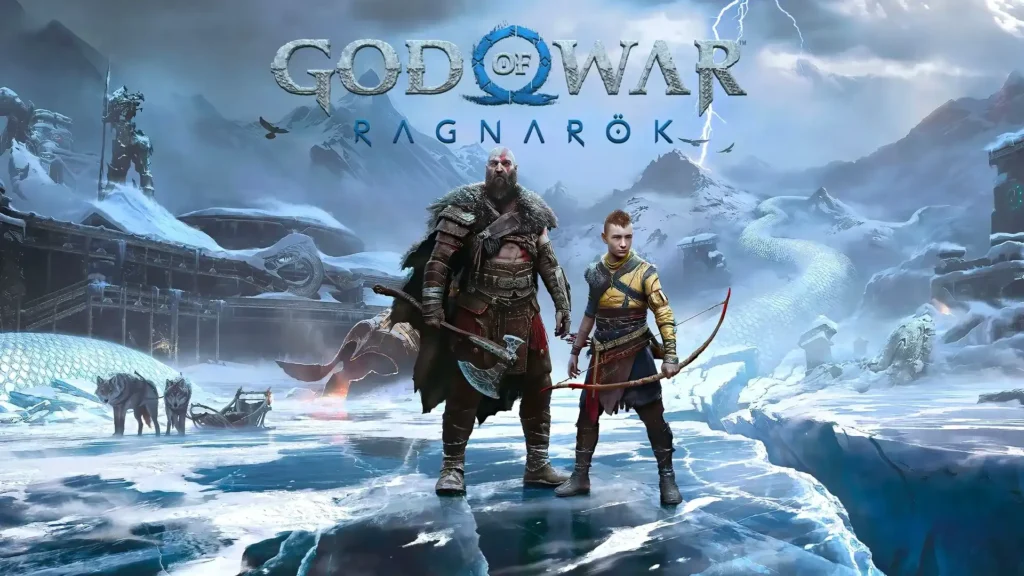
بازی God of War یکی از محبوبترین عناوین دنیای بازیهای ویدئویی است که با داستانی عمیق، گیمپلی جذاب و شخصیتهای فراموشنشدنی خود، توجه میلیونها بازیکن را جلب کرده است. این بازی، روایتگر داستانهای افسانهای و حماسی کریتوس، خدای جنگ، است که در سفرهایی پرماجرا با چالشهای فراوانی روبهرو میشود. برای بهرهمندی بیشتر از این بازی محبوب، آشنایی با تنظیمات مختلف بازی، از جمله تنظیمات دسته و درجه سختی، امری ضروری است و شما می توانید همین حالا اکانت ظرفیتی God of War Ragnarök با قیمتی مناسب خریداری کنید.
در این مقاله به بررسی این تنظیمات خواهیم پرداخت تا بتوانید تجربهای بهتر و شخصیسازیشده از God of War داشته باشید. همچنین تنظیمات گرافیکی بازی نیز مورد بررسی قرار خواهد گرفت تا با بهینهسازی جلوههای بصری، لذت بیشتری از بازی ببرید. با ما همراه باشید!
مطلب پیشنهادی: دو نفره بازی کردن کالاف دیوتی مدرن وارفر دو
نحوه دو نفره بازی کردن گاد اف وار
کارگردان نسخه جدید God of War، در مصاحبهای که به تازگی انجام داد، اعلام کرد که بازی شامل محتوایی مانند بخش چندنفره نخواهد بود. حالت چندنفره یک حالت بازی آنلاین انحصاری است که در God of War: Ascension ارائه شده و شامل مبارزات آنلاین با نقشهها و چالشهای مختلف است. تیمهای چند نفری از اسپارتها یا ترواها تشکیل شده و با چهار خدای المپ: زئوس، پوزیدون، هادس و آرس متحد میشوند، که هر یک قدرتها و تواناییهای متفاوتی را به آنها اعطا میکند. قهرمانان یونانی نیز در این حالت گنجانده شدهاند. برخی از نبردها مجموعهای از قوانین خاص را برای اتمام دارند، مانند نابود کردن تایتان در ازای دریافت امتیاز قابل توجه.

تنظیم درجه سختی در بازی God of War
برای تنظیم درجه سختی در بازی مراحل زیر را دنبال کنید:
گام ۱: بازی را راهاندازی کنید
شما میتوانید در حین بازی سختی را تغییر دهید. فقط به یاد داشته باشید که این کار شما را به آخرین نقطه برمیگرداند، بنابراین مطمئن شوید که در میانه یک مبارزه یا معما نیستید.
گام ۲: دکمه Options را روی کنترلر خود فشار دهید
این دکمه بیضی شکل در سمت راست و بالای دکمه مثلث قرار دارد.
گام ۳: روی گزینه گیمپلی کلیک کنید
این گزینه باید در بالای منو قرار داشته باشد.
گام ۴: ماوس را روی Difficulty ببرید و سطح مورد نظر خود را انتخاب کنید
شما پنج گزینه برای انتخاب دارید که از سادهترین سطح شروع میشود: Story، Grace، Balance، No Mercy و God of War. گزینه دوم تنها در زمان شروع یک بازی جدید قابل انتخاب است و نمیتوان آن را در حین بازی ارتقا داد.
گام ۵: تأیید راهاندازی مجدد از آخرین نقطه بازرسی
سپس بازی از شما میپرسد که آیا میخواهید آخرین نقطه بازرسی خود را بارگذاری کنید تا تنظیمات دشواری جدید ثبت شود. این را تأیید کنید و فرآیند به پایان میرسد.
اگر تمایل دارید این گیم را بصورت حرفه ای بازی کنید پیشنهاد می شود به مطلب ترفند های گاد آف وار مراجعه کنید.
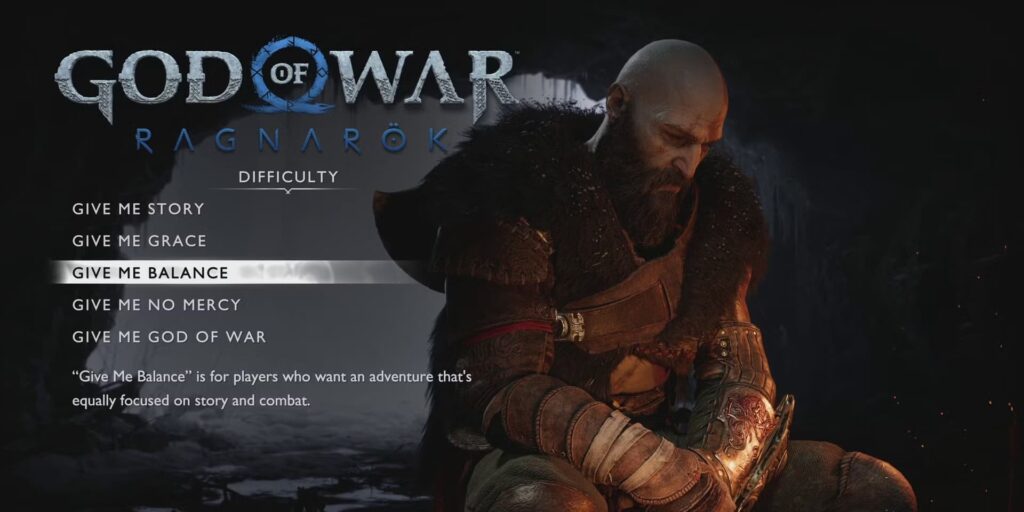
تمام صفحه کردن بازی گاد اف وار
بسیاری از بازیکنانی که گاد آف وار را تجربه میکنند، در ابتدا با مشکل نمایش بازی به صورت تمام صفحه مواجه شوند. وجود قسمتی سیاه در حاشیه تصویر و عدم نمایش کامل بازی میتواند از لذت و جذابیت بازی بکاهد. اما خوشبختانه، این مشکل قابل حل است.
ابتدا به بخش تنظیمات کنسول یا Settings بروید. پس از ورود به تنظیمات، گزینه Sound and Screen را پیدا کرده و بر روی آن کلیک کنید. در این بخش، گزینه Display Area Settings را انتخاب کنید.
پس از انجام مراحل بالا، صفحهای برای شما باز خواهد شد. اکنون بر روی Increase Display Area کلیک کنید تا اندازه صفحه به بزرگتر تغییر یابد.
نحوه شروع بازی گاد اف وار رگناروک
God of War Ragnarök یک جهان پر از ماجراجویی و باز است. بسته به اینکه چقدر از کاوش در مسیرهای غیر معمول، انجام مأموریتهای جانبی و چالشهای اختیاری لذت میبرید، زمان لازم برای به پایان رساندن بازی ممکن است متفاوت باشد.
برای شروع New Game ، شما باید داستان اصلی God of War: Ragnarök را با اتمام مأموریت The Realms at War به پایان رسانده باشید.
پس از انجام این مراحل، گزینه “New Game +” در منوی اصلی نمایش داده خواهد شد.
ذخیرههای حالت New Game Plus با یک نور افقی قرمز زیر نام ذخیره مشخص میشوند.
آن را انتخاب کنید و از شما خواسته میشود که یک ذخیره را برای شروع حالت New Game + انتخاب کنید.
تنظیمات دسته در بازی گاد اف وار
در اینجا لیستی از دکمههای دسته بازی و معرفی عملکردهای آنها در God of War لیست شده:
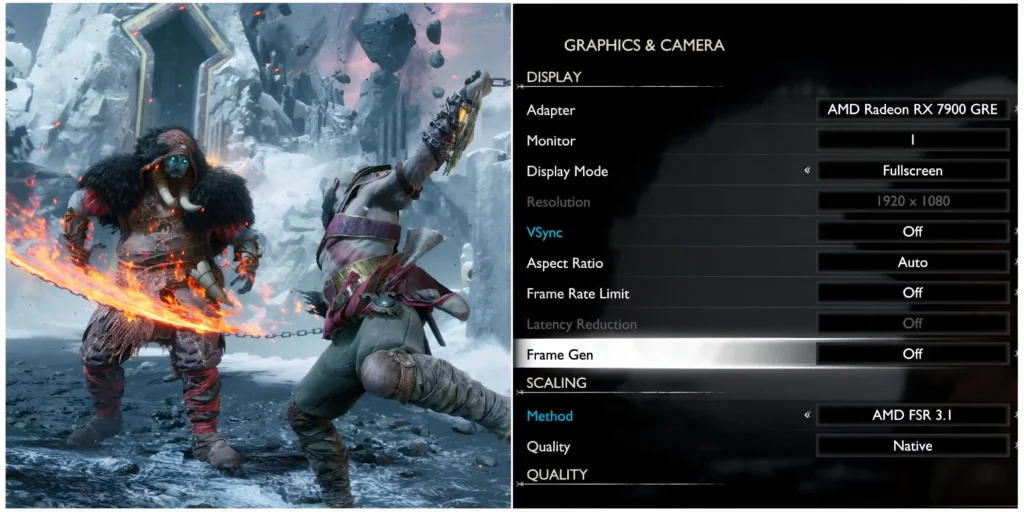
| عمل | دکمه |
|---|---|
| حرکت | L Stick |
| دویدن | فشار دادن به سمت پایین L Stick |
| دوربین | R Stick |
| قفل کردن (دوربین) | فشار دادن به سمت پایین R Stick |
| خارج کردن / وارد کردن شمشیر | R Pad |
| چرخش سریع | D Pad |
| بلوک / دفاع | L1 |
| نشانهگیری | L2 |
| حمله سنگین | R2 |
| حمله سبک | R1 |
| عمل پسر (آترئوس) | مربع |
| فراخوانی تبر | مثلث |
| تعامل | O |
| اجتناب | X |
| منوی توقف | Options |
| حالت عکس | Left Touchpad |
| نقشه | Right Touchpad |
تنظیمات دسترسی
| Setting | عملکرد |
|---|---|
| Repeated Button Presses | انجام برخی از کارهای درون بازی با فشردن سریع دکمه مربوطه یا نگهداشتن آن |
| Chisel Doors | انجام بازی درهای چکشی با ورودی دقیق جهت و بازخورد لرزشی یا فشردن یک دکمه |
| Sprint | انتخاب پیکربندی دکمه برای دویدن |
| Stun Grab | انتخاب پیکربندی دکمه برای گرفتن غافلگیرانه |
| Rage Mode | انتخاب پیکربندی دکمه برای حالت خشم |
| Subtitle Background | تنظیم پسزمینه زیرنویس |
| Subtitle Speaker | نمایش گوینده زیرنویس زمانی که زیرنویسها فعال هستند |
| Ambient Camera Sway | تعیین میزان حرکت دستی دوربین (بدون تأثیر بر لحظات سینمایی) |
| Camera Shake | تنظیم میزان لرزش دوربین در حین بازی (بدون تأثیر بر لحظات سینمایی) |
| Text Size Increase | در صورت امکان، اندازه متن و عناصر منو را برای خوانایی بهتر افزایش دهید |
تنظیمات گرافیکی بازی گاد اف وار
در ادامه در جدولی، تنظیمات گرافیکی و دوربین و نمایش را مورد بررسی قرار میدهیم:
تنظیمات دوربین
| Setting | عملکرد |
|---|---|
| Horizontal Rotation | تنظیم سرعت چرخش دوربین در جهت افقی |
| Vertical Rotation Speed | تنظیم سرعت چرخش دوربین در جهت عمودی |
| Invert Horizontal Control | انتخاب حرکت دوربین افقی به صورت عادی یا معکوس |
| Invert Vertical Control | انتخاب حرکت دوربین عمودی به صورت عادی یا معکوس |
| Ambient Camera Sway | تعیین میزان حرکت دستی دوربین (بدون تأثیر بر لحظات سینمایی) |
| Camera Shake | تنظیم میزان لرزش دوربین در حین بازی (بدون تأثیر بر لحظات سینمایی) |
تنظیمات دوربین هدفگیری
| Setting | عملکرد |
|---|---|
| Aim Camera Horizontal Rotation Speed | تنظیم سرعت چرخش دوربین هنگام هدفگیری در جهت افقی |
| Aim Camera Vertical Rotation Speed | تنظیم سرعت چرخش دوربین هنگام هدفگیری در جهت عمودی |
| Aim Assist | فعال یا غیرفعال کردن کمک برای دوربین هدفگیری |
تنظیمات دوربین مبارزه
| Setting | عملکرد |
|---|---|
| Recenter Camera on Attack | دوربین به طور خودکار پشت کریتوس قرار میگیرد هنگام حمله به دشمنان |
| Strafe Assist | دوربین به طور خودکار گروههای دشمنان را هنگام استرایف دنبال میکند |
تنظیمات ویدئو
| Setting | عملکرد |
|---|---|
| Screen Calibration | فعالسازی HDR و تنظیم روشنایی |
| Motion Blur | تنظیم شدت تاری حرکتی |
| Film Grain | تنظیم دانه فیلم |
| Graphics Mode | تعیین کیفیت تصویر |
تنظیمات حالت عکس
| Setting | عملکرد |
|---|---|
| Photo Mode Quick Access | فعال یا غیرفعال کردن دسترسی سریع به حالت عکس. برای ورود به حالت عکس، قسمت چپ تاچپد را فشار دهید. |
سوالات متداول
سخت ترین چالش در بازی چیست؟
سخت ترین چالش در بازی War of God نام دارد.که از میزان سختی بالایی برخوردار است.
تاثیر درجه سختی در بازی چیست؟
افزایش سطح دشواری باعث میشود که دشمنان دارای سلامتی بیشتری شوند و همچنین آسیب وارد شده توسط هر ضربه افزایش یابد.
چگونه میتوانم تنظیمات پیشرفته را مشاهده کنم؟
برای دسترسی به تنظیمات پیشرفته، به منوی “تنظیمات” رفته و گزینه (Advanced Settings) را انتخاب کنید. در این بخش، میتوانید گزینههای بیشتری مانند نرخ فریم و تنظیمات خاص دیگر را مدیریت کنید.